
Añadir una letra capitular a un párrafo en Numbers para iCloud
Una letra capitular es un primer carácter decorativo (una letra de mayor tamaño o una combinación de caracteres) que puedes posicionar o al que puedes aplicar un estilo al principio de un párrafo.
En Numbers para iCloud puedes añadir un primer carácter decorativo al texto que hay dentro de una figura.
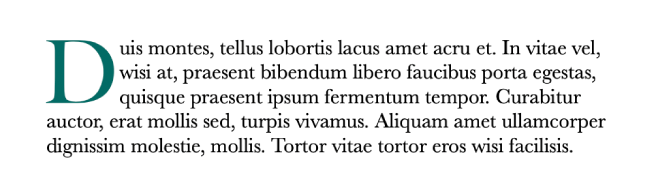
Haz doble clic para colocar el punto de inserción dentro de una figura.
En la barra lateral Formato
 de la derecha, haz clic en el botón Estilo que hay cerca de la parte superior.
de la derecha, haz clic en el botón Estilo que hay cerca de la parte superior.Selecciona la casilla de verificación Letra capitular que hay cerca de la parte inferior de la barra lateral.
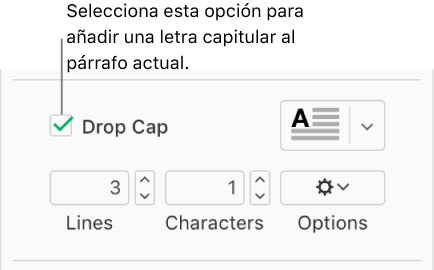
Si la figura ya contiene texto, se añadirá una letra capitular al inicio del párrafo que contiene el punto de inserción. Si la figura está vacía, la letra capitular aparecerá cuando empieces a escribir.
Realiza cualquiera de las siguientes operaciones:
Cambiar rápidamente el aspecto de la letra capitular: haz clic en el menú desplegable que hay a la derecha de la marca de verificación Letra capitular y elige uno de los estilos predefinidos.
Cambiar la altura de la letra capitular o el número de caracteres que incluye: haz clic en las flechas de Líneas o Caracteres (o escribe en los campos).
Personalizar la posición de la letra capitular o añadir una figura de fondo: haz clic en el menú desplegable Opciones y elige lo que quieras.
Por ejemplo, puedes hacer que el texto del párrafo fluya justo contra la letra capitular haciendo clic en el botón Ajuste de texto más a la derecha, o añadir un círculo detrás de la letra capitular seleccionando la casilla de verificación del fondo y arrastrando el regulador Radio del ángulo hasta dejarlo totalmente a la derecha (en el 100 %).
Usar un tipo de letra o un estilo de texto solo para la letra capitular (no para todo el párrafo): selecciona la letra capitular y haz tu selección en la sección Tipo de letra en la parte superior de la barra lateral.
Para eliminar una letra capitular, coloca el punto de inserción en el párrafo y desmarca la casilla de verificación en la barra lateral Formato ![]() .
.